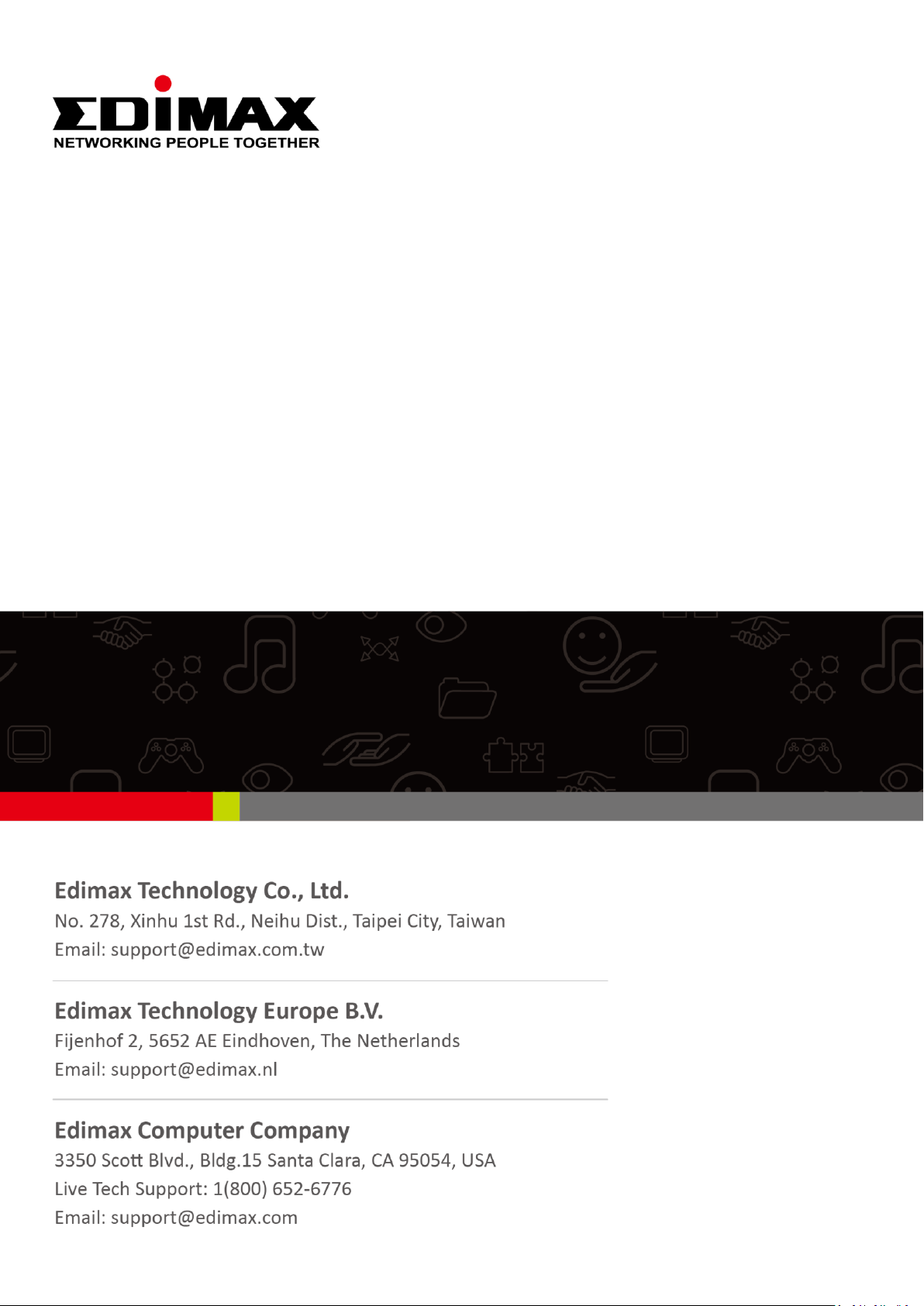
CAP1300
Schnellinstallationsanleitung
09-2017 / v1.0
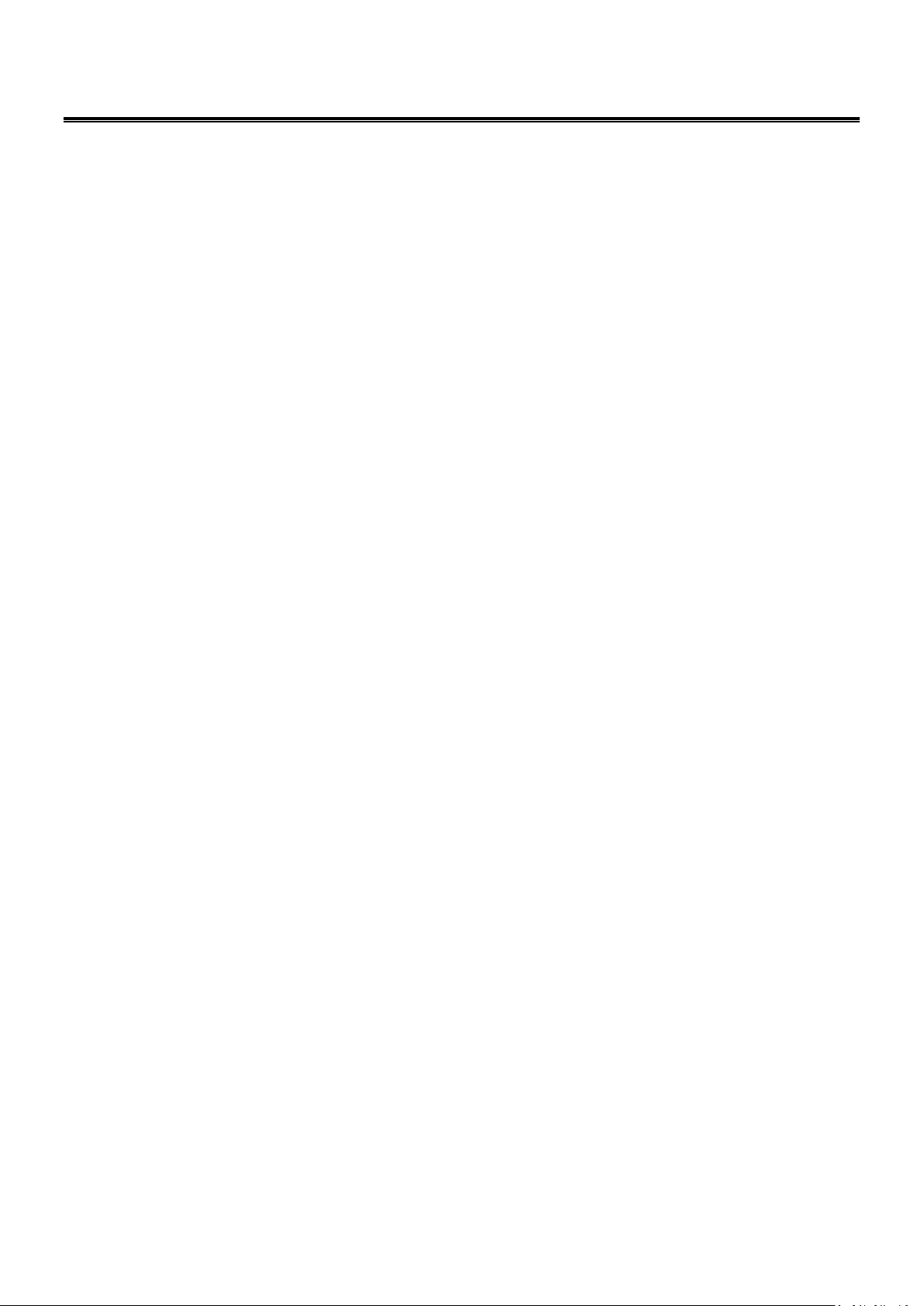
INHALT
I Produktinformationen ........................................................................... 3
I-1 Verpackungsinhalt ...................................................................................................................... 3
I-2 Systemanforderungen ................................................................................................................ 4
I-3 Hardwareübersicht ..................................................................................................................... 4
I-4 LED-Status ................................................................................................................................... 4
I-5 Reset ............................................................................................................................................ 5
II Schnelle Inbetriebnahme - AP-Modus .................................................... 6
II-1 Erstes Setup ................................................................................................................................. 6
II-2 Grundlegende Einstellungen ...................................................................................................... 8
II-3 Wi-Fi-geschützte Einrichtung (WPS) ........................................................................................ 13
III Schnelle Einrichtung - NMS ................................................................... 14
IV Hardwareinstallation ........................................................................... 22
IV-1 Router/PoE-Switch ................................................................................................................... 22
2
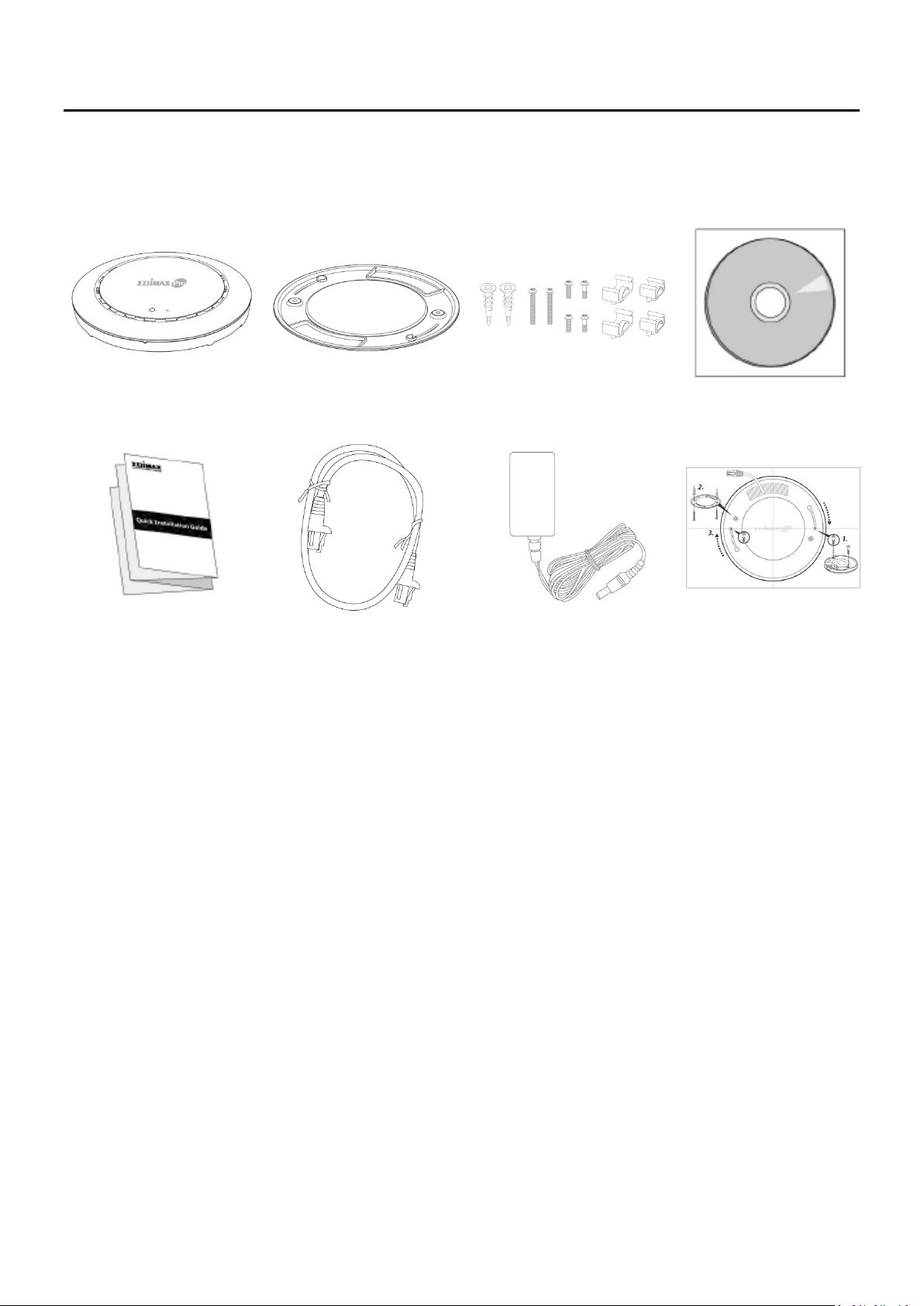
1 2 3
4
5 6 7
8
1. CAP1300 Access Point
2. Halterung für Deckenmontage
3. Montageset & Schrauben für T-
Schiene
4. CD
5. Schnellinstallationsanleitung
6. Ethernetkabel
7. Netzadapter
8. Bohrvorlage für Deckenmontage
I Produktinformationen
I-1 Verpackungsinhalt
3
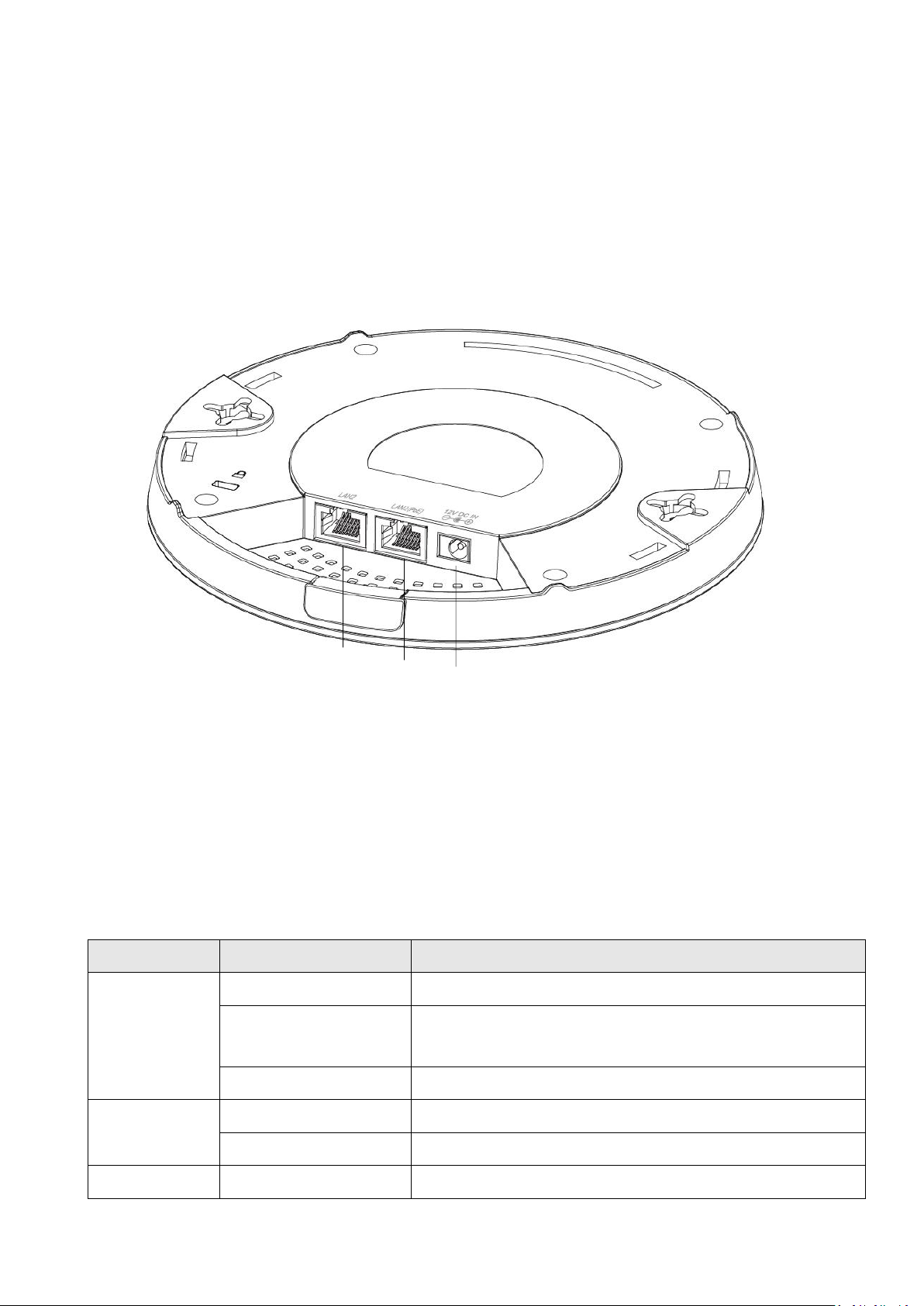
A
12V DC IN
12V DC-Anschluss für das Netzteil
B
LAN 1 (PoE)
LAN-Port mit Power over Ethernet (PoE) EIN
C
LAN 2
LAN-Anschluss
LED-Farbe
LED-Status
Beschreibung
Blau
An
Der Access Point ist an.
Langsam
blinkend
Firmware wird aktualisiert.
Schnell blinkend
Werksstandardwerte wiederherstellen.
Gelb
An
Gerät wird gestartet.
Blinkend
Fehler.
Aus
Aus
Der Access Point ist aus.
A
B
C
I-2 Systemanforderungen
- Vorhandenes Kabel/DSL-Modem & Router
- Computer mit Web-Browser zur Access Point-Konfiguration
I-3 Hardwareübersicht
I-4 LED-Status
4
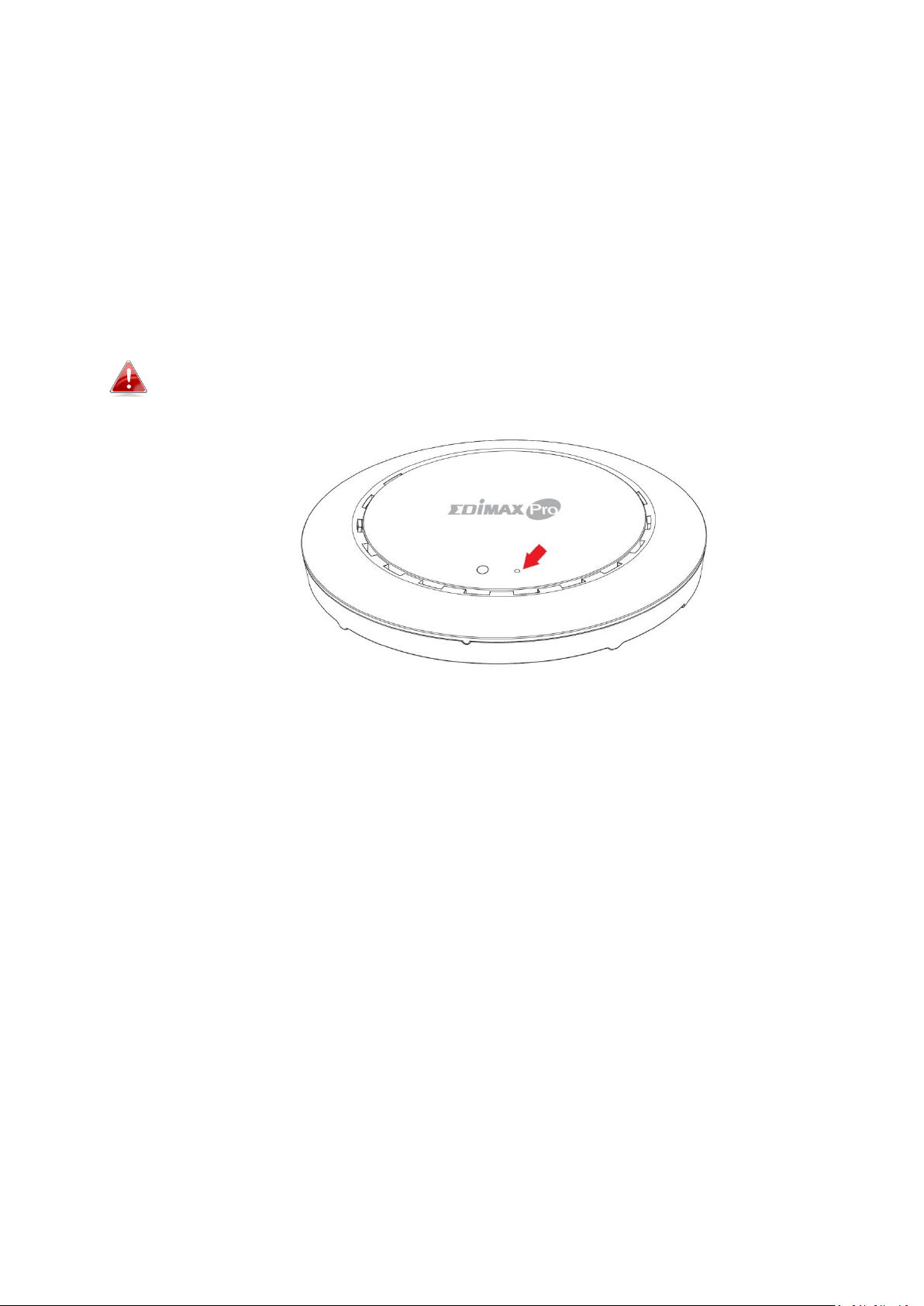
I-5 Reset
Wenn Sie mit Ihrem Access Point auf Probleme stoßen, können Sie das Gerät
auf die Werksstandardeinstellungen zurücksetzen. Damit werden alle
Einstellungen auf die Standardwerte zurückgesetzt.
1. Halten Sie die Reset-Taste am Access Point mindestens 10 Sekunden lang
gedrückt und lassen Sie sie dann los.
Möglicherweise müssen Sie einen Stift oder ähnlichen spitzen
Gegenstand benutzen, um die Reset-Taste zu drücken.
2. Warten Sie, bis der Access Point neu gestartet wird. Der Access Point für
das Setup ist bereit, wenn die LED blau leuchtet.
5
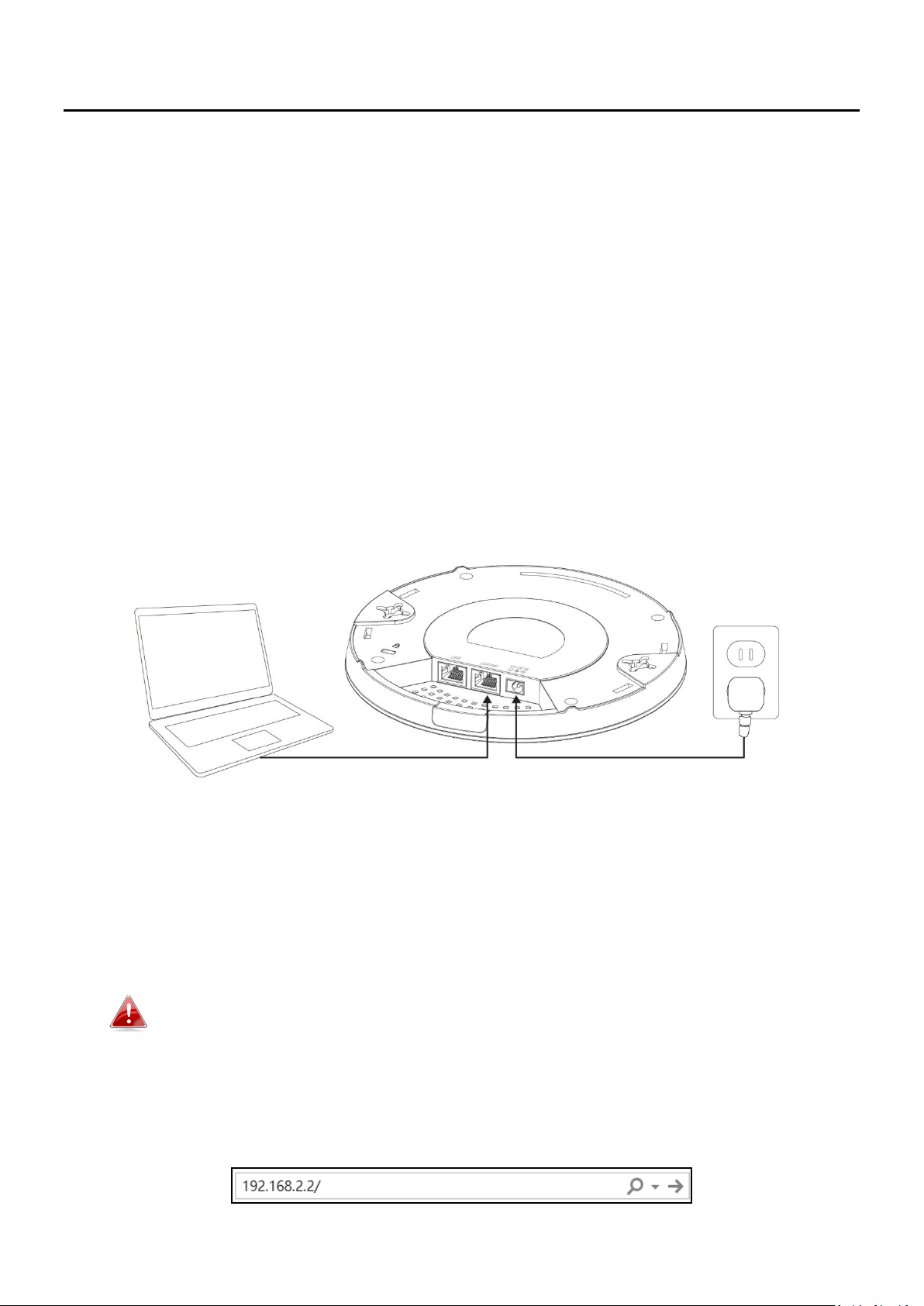
II Schnelle Inbetriebnahme - AP-Modus
Ihr Access Point kann in nur wenigen Minuten in Betrieb genommen werden.
Dieser Schnellinstallationsabschnitt wird Sie dabei unterstützen, Ihren Access
Point in seinem standardmäßigen AP-Modus einzurichten und seine
Grundeinstellungen zu konfigurieren.
II-1 Erstes Setup
1. Verbinden Sie den Access Point über ein Ethernet-Kabel mit einem
Computer.
2. Stecken Sie das Netzteil in den 12V-Anschluss des Access Points und in
eine Steckdose.
3. Warten Sie bitte einen Augenblick, bis der Access Point gestartet ist.
Der Access Point ist bereit, wenn die LED blau leuchtet.
4. Legen Sie als IP-Adresse Ihres Computers 192.168.2.x fest, wobei x eine
Zahl im Bereich 3 – 100 ist. Wenn Sie unsicher sind, wie das geht,
finden Sie im Benutzerhandbuch weitere Informationen.
Bitte stellen Sie sicher, dass es keine anderen aktiven
Netzwerkverbindungen auf Ihrem Computer gibt, indem Sie WLAN und
sonstige Ethernet-Verbindungen deaktivieren.
5. Geben Sie als Standard-IP-Adresse 192.168.2.2 in die URL-Leiste eines
Web-Browsers ein.
6
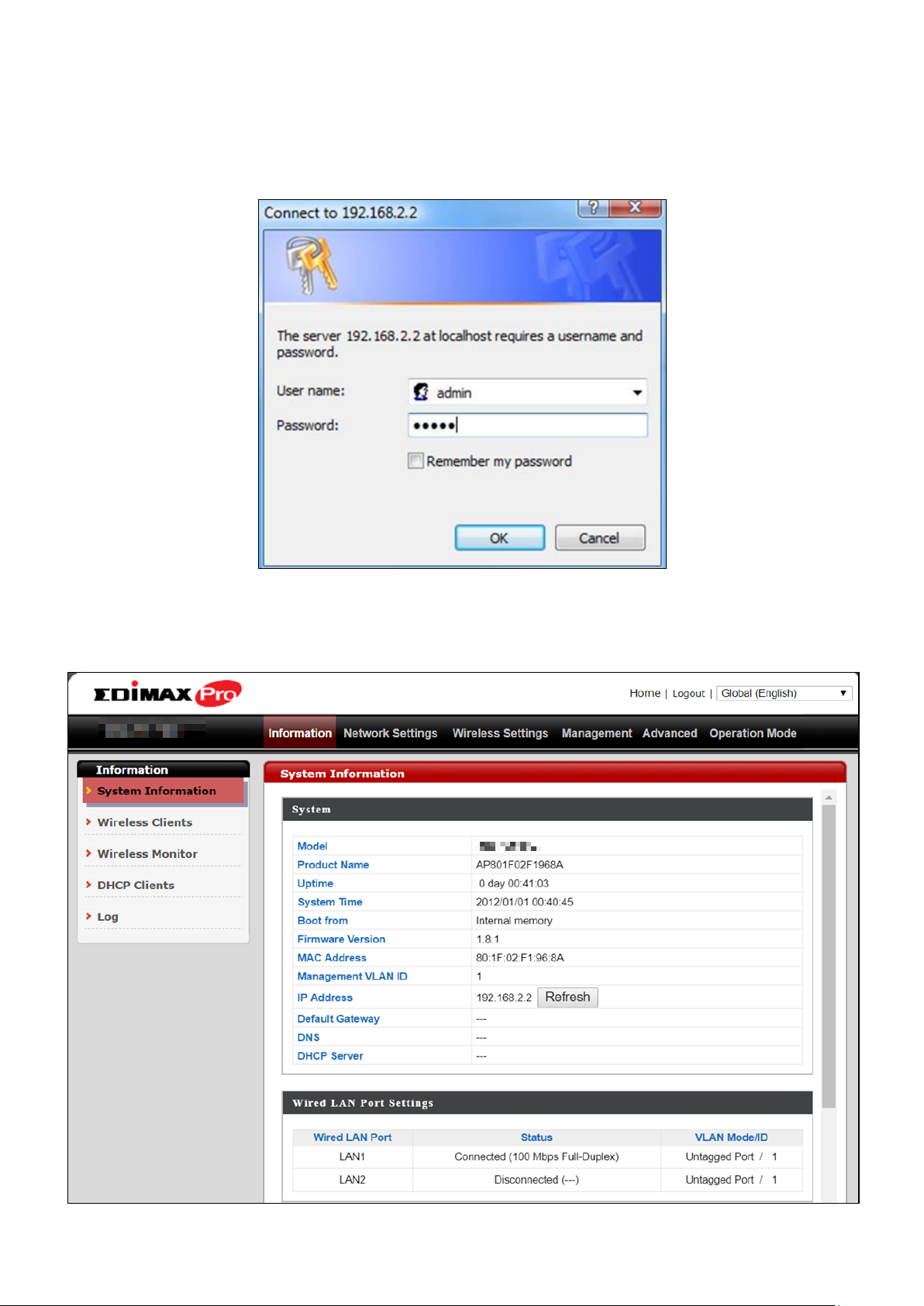
6. Sie werden aufgefordert, einen Benutzernamen und ein Passwort
einzugeben. Geben Sie den Standardbenutzernamen “admin” und das
Standardpasswort “1234” ein.
7. Der Startbildschirm „Systeminformationen“ wird angezeigt:
7

II-2 Grundlegende Einstellungen
Die grundlegenden Einstellungen des Access Points sind:
- IP-Adresse LAN; und
- 2,4GHz & 5GHz SSID & Sicherheit; und
- Administratorname & Passwort; und
- Zeit & Datum
Es wird empfohlen, diese Einstellungen zu konfigurieren, bevor Sie den
Access Point nutzen.
Immer wenn eine neue Einstellung auf den Access Point angewandt wird, lädt
die Webseite neu, wie unten dargestellt:
Die Anweisungen unten helfen Ihnen bei der Konfiguration dieser
Einstellungen:
Änderung der IP-Adresse:
1. Gehen Sie zu “Netzwerkeinstellungen” > “LAN-seitige IP-Adresse” für
den Bildschirm unten:
8

2. Geben Sie die Einstellungen für die IP-Adresse ein, die Sie für Ihren
Access Point verwenden wollen. Sie können eine dynamische (DHCP)
oder ein statische IP-Adresse verwenden, je nach Ihrer
Netzwerkumgebung. Klicken Sie auf "Ü bernehmen", um die
Änderungen zu speichern, und warten Sie etwas, bis der Access Point
neu geladen ist.
Wenn Sie die IP-Adresse Ihres Access Points ändern, müssen Sie die
neue IP-Adresse verwenden, um auf die Browser-basierte
Konfigurationsoberfläche zugreifen zu können, nicht die Standard-IP
192.168.2.2.
Änderung der SSID für das 2,4GHz Drahtlosnetzwerk
1. Gehen Sie auf „Drahtloseinstellungen” > „2,4GHz 11bgn” > „Basic”.
2. Geben Sie die neue SSID für Ihr 2,4GHz Drahtlosnetzwerk in das Feld
„SSID1” ein und klicken Sie auf „Übernehmen”.
Zur Verwendung von mehreren 2,4GHz SSIDs öffnen Sie das Dropdown-Menü namens
“SSID-Nummer aktivieren” und wählen Sie die benötigte Anzahl an SSIDs. Geben
Sie dann eine neue SSID in die entsprechenden nummerierten Felder ein,
bevor Sie auf "Ü bernehmen" klicken.
9

Konfiguration Sicherheitseinstellungen des 2,4GHz Drahtlosnetzwerks
1. Gehen Sie auf “Drahtloseinstellungen” > “2,4GHz 11bgn” > “Security
[Sicherheit]”.
2. Wählen Sie ein „Authentifizierungsverfahren“ aus, füllen Sie die
entsprechenden Felder aus oder wählen Sie diese aus und klicken Sie
auf „Apply“ [Übernehmen].
Bei Verwendung mehrerer SSIDs geben Sie über das Dropdown-Menü
"SSID" an, welche SSID konfiguriert werden soll.
10

Änderung der SSID und Konfiguration der Sicherheitseinstellung für das 5GHz
Drahtlosnetzwerk
Führen Sie die in „Änderung der SSID für 2,4GHz Drahtlosnetzwerke“ und
„Konfiguration der Sicherheitseinstellung für 2,4 GHz
Drahtlosnetzwerke“ dargelegten Schritte aus, wählen Sie dabei stattdessen
allerdings die Option 5GHz.
Änderung des Admin-Namens und -Passworts
1. Gehen Sie auf „Management” > “Admin” wie unten dargestellt:
2. Füllen Sie die Felder “Administratorname” und “Administratorpasswort”
aus und klicken Sie auf “Übernehmen”.
11

Änderung von Datum und Uhrzeit
1. Gehen Sie auf „Management” > “Datum und Uhrzeit”.
2. Stellen Sie über die Dropdown-Menüs die korrekte Uhrzeit und
Zeitzone für Ihren Access Point ein. Der Access Point unterstützt auch
NTP (Network Time Protocol), so dass Sie alternativ auch den
Hostnamen oder die IP-Adresse von einem Zeit-Server eingeben
können. Klicken Sie auf "Ü bernehmen", wenn Sie fertig sind.
Sie können die Schaltfläche “Aktuelle Zeit von Ihrem PC abrufen”
verwenden, wenn Sie den Access Point auf die gleiche Zeit wie Ihren PC
einstellen wollen.
Die Grundeinstellungen Ihres Access Point sind jetzt konfiguriert. Bitte
beziehen Sie sich auf IV Hardwareinstallation für Anweisungen dazu, wie Sie
Ihren Access Point mit einem Router oder PoE-Switch verbinden.
12

II-3 Wi-Fi-geschützte Einrichtung (WPS)
Wi-Fi-geschützte Einrichtung (WPS) ist eine einfache Methode, um
Verbindungen zwischen WPS-fähigen Geräten herzustellen. Sie können die
WPS-Taste oder die Konfigurations-Webseite verwenden, um die WPSFunktion des Access Points zu aktivieren.
1. Gehen Sie auf “Drahtloseinstellungen” > “WPS” auf Ihrer
Konfigurations-Webseite.
2. Kreuzen Sie das Auswahlkästchen „Aktivieren“ an und klicken Sie auf
„Übernehmen“, um die WPS-Funktion einzuschalten.
3. Aktivieren Sie innerhalb von zwei Minuten WPS auf dem WPS-fähigen
Drahtlosgerät. Informationen über die WPS-Funktion finden Sie in der
Dokumentation zu Ihrem Drahtlosgerät.
4. Die Geräte stellen eine Verbindung her.
13

III Schnelle Einrichtung - NMS
Die Edimax Pro Network Management Suite (NMS) unterstützt die zentrale
Verwaltung einer Gruppe von Access Points, die auch als AP-Array bezeichnet
wird. NMS kann an einem Zugangspunkt installiert werden und unterstützt bis
zu 16 Edimax Pro Zugangspunkte ohne den Bedarf eines zusätzlichen
Drahtlos-Reglers, wodurch Kosten reduziert und ein effizientes APFernmanagement erleichtert wird.
Edimax Pro NMS ist einfach einzurichten. Nachfolgend finden Sie eine
Ü bersicht des Systems:
Ein AP (Access Point) wird als AP-Controller (Master) und andere verbundene
Edimax Pro APs werden automatisch als Managed APs (Slaves) bezeichnet.
Mit Hilfe von Edimax Pro NMS können Sie alle Managed APs (bis zu 16) über
einen einzelnen AP-Controller überwachen, konfigurieren und verwalten.
14

Führen Sie die Schritte unten aus:
Stellen Sie sicher, dass Sie für Ihre Edimax Pro-Produkte über die neueste
Firmware von der Edimax-Website verfügen.
1. Schließen Sie alle APs an einen Ethernet- oder PoE-Switch an, der mit
einem Gateway/Router verbunden ist.
2. Stellen Sie sicher, dass alle APs eingeschaltet sind, und überprüfen Sie
ihre LEDs.
15

3. Legen Sie einen AP als AP-Controller fest, der alle anderen
angeschlossenen APs verwaltet (bis zu 16).
4. Verbinden Sie einen Computer über ein Ethernet-Kabel mit dem
entsprechenden AP-Controller.
16

5. Ö ffnen Sie einen Webbrowser und geben Sie die IP-Adresse des AP-
Controllers in das Adressfeld ein. Die Standard-IP-Adresse ist
192.168.2.2
Die IP-Adresse Ihres Computers muss sich im selben Subnet wie der APController befinden. Im Benutzerhandbuch finden Sie weitere Hilfe.
Wenn Sie die IP-Adresse des AP-Controllers geändert haben oder wenn
Ihr Gateway/Router einen DHCP-Server nutzt, achten Sie darauf, dass Sie
die richtige IP-Adresse eingeben. Beachten Sie dazu die Einstellungen
Ihres Gateways/Routers.
6. Geben Sie zum Anmelden den Benutzernamen und das Passwort ein.
Der Standardbenutzername und das Standardpasswort lauten admin &
1234.
7. Sie werden zum Edimax Pro NMS Dashboard geleitet. Gehen Sie zu
“Management” “Betriebsmodus” und wählen Sie im DropdownMenü “AP-Controller-Modus” aus.
17

8. Klicken Sie auf „Apply“ (Übernehmen), um die Einstellungen zu
speichern.
9. Edimax Pro NMS umfasst einen Assistenten, mit dem die SSID und die
Sicherheit für Managed APs schnell eingerichtet werden kann. Klicken
Sie zum Beginnen in der rechten oberen Ecke auf „Assistent“.
18

10. Folgen Sie den Anweisungen auf dem Bildschirm, um die Schritte 1-6
durchzuführen und klicken Sie auf “Fertig”, um die Einstellungen zu
speichern.
19

20

Wenn einer Ihrer Managed APs nicht gefunden werden kann, dann
setzen Sie sie ihn auf seine standardmäßigen Werkseinstellungen zurück.
11. Ihr AP-Controller und die Managed APs sollten voll funktionsfähig sein.
Navigieren Sie mit Hilfe des oberen Menüs durch die Einstellungen von
Edimax Pro NMS.
Verwenden Sie Dashboard, Zonenplan, NMS-Monitor & NMS-Einstellungen,
um Managed APs zu konfigurieren.
Verwenden Sie Lokales Netzwerk & Lokale Einstellungen, um Ihren APController zu konfigurieren.
Weitere Informationen finden Sie im Benutzerhandbuch.
21

IV Hardwareinstallation
IV-1 Router/PoE-Switch
1. Falls nötig, die Kappe von der Unterseite des Access Points abnehmen.
Dadurch erhalten Sie zusätzlichen Platz zum Verlegen von Kabeln.
2. Verbinden Sie einen Router oder einen PoE-Switch über eine Ethernet-
Kabel mit dem LAN 1-Port des Access Points.
3. Schalten Sie den Access Point ein.
a) Wenn ein Router verwendet wird, stecken Sie das Netzteil in den
12V-Anschluss des Access Points und in eine Steckdose; oder
b) Wenn ein PoE (Power over
Ethernet)-Switch verwendet
wird, dann stellen Sie sicher,
dass das Ethernet-Kabel an
einen LAN1-Anschluss des
Switch angeschlossen wird.
Der Access Point wird durch
den PoE-Switch betrieben.
22

Verwenden Sie das Netzteil nicht, wenn Sie einen PoE-Switch nutzen.
4. Verbinden Sie ggf. einen lokalen Netzwerk-Client oder Switch mit dem
LAN 2-Anschluss des Access Points.
23
